ソフトウェアの詳細:
我々はスパイグラスを外でシンプルで美しく、内部はパワフルで信頼できるものにしました。私たちは毎日オープンしたいと思うツールを求め、そのシンプルさ、美しさ、実用性、パワーに憧れました。 Spyglassは、複雑なディスクやフォルダを修正するための完璧な仲間です。美しいSunburst View、多彩なファイルナビゲーションビュー、およびスマートなブレッドクラムを使用して、フォルダやファイルをナビゲートできます。 Spyglassには強力なDuplicate Finderも付属しています。Duplicate Finderは、ファイルの名前に関係なく、ファイルの内容に基づいて重複ファイルを検出します。これらの便利な機能はすべて、直感的で美しいユーザーインターフェイスで包まれています。フォルダをドラッグアンドドロップするか、中央のアイコンをクリックしてスキャンを開始します。ワンクリックでいつでもヘルプを得ることができます。また、Windowsエクスプローラの統合により、ファイルやフォルダをすばやく簡単に参照できます。この素晴らしいツールのシンプルさとパワーが大好きです。
直感的なナビゲーション
Sunburst Viewで、ドリルインする青い弧とドリルアウトする中央の黒丸をクリックします。マウスを弧の上に置くと、ファイルやフォルダの詳細が表示されます。青い円弧はフォルダを表し、オレンジ色の円弧はファイルを表し、灰色の円弧は非常に小さいファイルとフォルダを結合したものです。左側のファイルナビゲーションバーには、ツリー構造内のすべてのファイルとフォルダが表示されます。フォルダまたはファイルを選択して、Sunburst Viewの対応する円弧を強調表示します。
デュプリケート・ファインダー
Spyglassはハードディスクを視覚化するだけでなく、クリーンで広々とした状態に保つためのツールです。 Spyglassには、使いやすい非常に簡単で信頼性の高いDuplicate Finderが付属しています。名前だけでなく、ファイルの内容を分析することでより正確な結果を得ることができます。ファイルにフラグを設定したら、ファイルを再配置するか削除するか、ファイルを新しい家庭のごみ箱に送信するかを選択できます。左側のパネルでファイルを選択すると、そのすべての複製が表示されます。右側のパネルで、最初のファイルは選択したファイルで、その他はその重複ファイルです。ここでは、フラグアイコンをクリックして、ファイルを削除する場合は赤で、再配置する場合は黄色で表示します。最初のクリックは赤、2番目のクリックは黄色、3番目のクリックはファイルの選択を解除します。ファイルにフラグを設定したら、下のボタンを使用して、フラグ付きファイルを表示、移動、または削除します。
3日間の試用期間
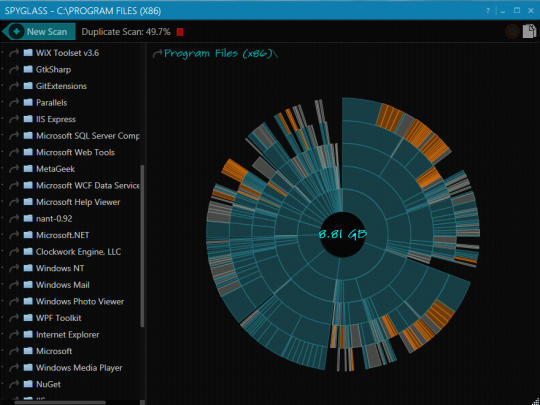
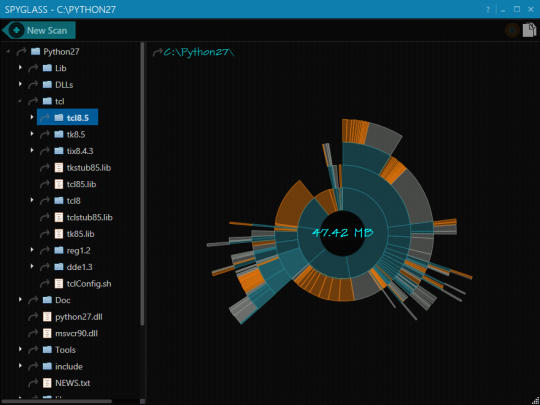
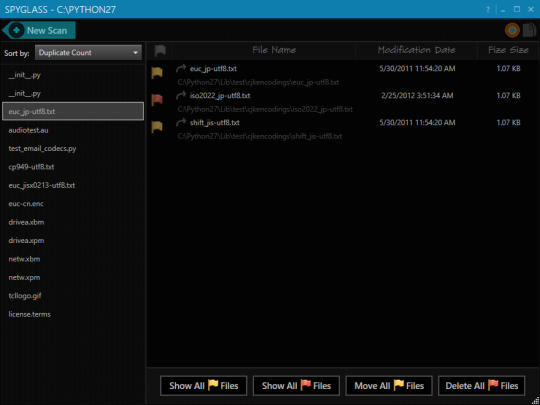

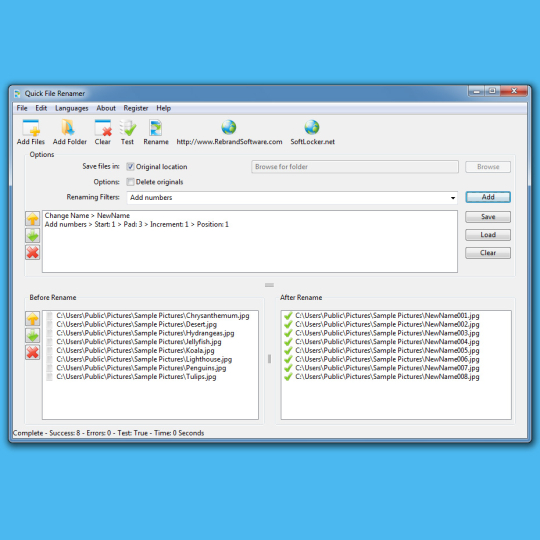
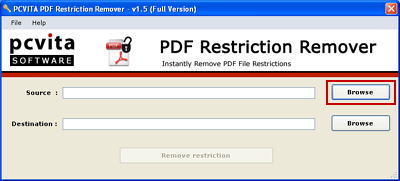

コメントが見つかりません